Handleiding voor het eenvoudig opnieuw opstarten van de iPad
 Bijgewerkt door Lisa Ou / 25 maart 2024 09:30
Bijgewerkt door Lisa Ou / 25 maart 2024 09:30Hoe voer ik een harde herstart uit op de iPad? Mijn scherm is al een paar minuten bevroren, dus ik kan het niet goed opnieuw opstarten. Mijn enige keuze is een harde herstart, maar ik ben bang dat ik het verkeerd doe en meer storingen zal veroorzaken. Toon mij alstublieft de juiste richtlijnen, zodat ik de harde herstart onmiddellijk kan uitvoeren. De informatie en hulp die u biedt, zullen een grote hulp zijn. Bedankt!
Een harde herstart wordt doorgaans uitgevoerd op een iPhone en een ander mobiel apparaat wanneer het scherm vastloopt. Dat komt omdat dit type probleem niet kan worden opgelost door alleen maar regelmatig opnieuw op te starten, omdat het scherm niet op de opties kan reageren. Daarnaast kunnen andere problemen ook worden opgelost met een harde herstart, en een aantal daarvan zul je in de volgende delen ontdekken.
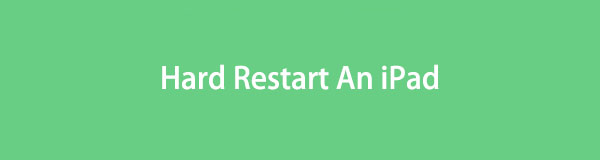
Nadat u de onderstaande informatie heeft gescand, worden de redenen voor het moeilijk opnieuw opstarten van een iPad weergegeven, zodat u weet in welke situaties dit proces kan helpen. Daarna volgt de stapsgewijze handleiding die u helpt de harde herstart correct uit te voeren. Er wordt ook een bonustip gegeven om meer voordelen te bieden. Dat gezegd hebbende, ga nu verder en geniet van de onderstaande kennis.

Gidslijst
Deel 1. Waarom moeilijk een iPad opnieuw opstarten
Een harde herstart op een iPad gebeurt voornamelijk als het apparaat niet meer reageert. Dat komt omdat het alleen de knoppen gebruikt om het bevroren scherm van uw apparaat te verlaten. Het is dus de beste oplossing als uw iPad-scherm niet meer reageert, ongeacht hoeveel tikken u probeert. Hard herstarten dwingt het apparaat opnieuw op te starten, waardoor het systeem wordt vernieuwd en problemen zoals bugs en glitches worden geëlimineerd.
Daarnaast kunnen mensen hun iPads ook moeilijk opnieuw opstarten als ze systeemproblemen ondervinden. Als u het niet weet: softwareproblemen hebben invloed op de prestaties en processen van het apparaat. Gelukkig behoort een harde herstart tot de oplossingen om een dergelijk probleem op te lossen. Het verlost het apparaat van basisstoringen en keert terug naar de normale werking zodra het opnieuw is opgestart.
Dit zijn slechts enkele van de geschikte situaties voor het hard herstarten van een iPad. Je kunt het ook gebruiken als een app vastloopt, waardoor het apparaat traag werkt. Bovendien kan het helpen als uw batterij sneller leeg raakt dan normaal. Door een harde herstart uit te voeren, wordt de batterij van uw iPad gekalibreerd, waardoor de prestaties worden verbeterd. Ondertussen zijn er ook andere redenen mogelijk.
Met FoneLab kunt u iPhone / iPad / iPod herstellen van de DFU-modus, herstelmodus, Apple-logo, hoofdtelefoonmodus, enz. Naar de normale status zonder gegevensverlies.
- Problemen met uitgeschakeld iOS-systeem oplossen.
- Extraheer gegevens van uitgeschakelde iOS-apparaten zonder gegevensverlies.
- Het is veilig en gemakkelijk te gebruiken.
Deel 2. Start de iPad opnieuw op met behulp van de knoppen
Zoals gezegd zijn de knoppen van de iPad de sleutel tot een harde herstart. Er is geen navigatie op het scherm van het apparaat vereist, dus het maakt niet uit of het niet reageert. Belangrijk is dat de knoppen correct functioneren. Houd er echter rekening mee dat niet alle iPad-modellen dezelfde manier hebben om hard opnieuw op te starten. De instructies worden hieronder weergegeven, maar u moet kiezen welke richtlijnen u wilt volgen, afhankelijk van uw iPad-model. Uw apparaat kan een iPad zijn met of zonder een Home-knop, dus zorg ervoor dat u zich aan de juiste instructies houdt.
Handel volgens de probleemloze stappen hieronder om te begrijpen hoe u het moeilijk kunt maken herstart een iPad met behulp van de knoppen:
Harde herstart iPad zonder Home-knop: Pin de dichtstbijzijnde volumeknop vast op de bovenste knop, gevolgd door de verste knop. Houd direct daarna de knop Boven enkele seconden ingedrukt en laat deze vervolgens los wanneer het scherm het Apple-logo vertoont, wat aangeeft dat het opnieuw is opgestart.
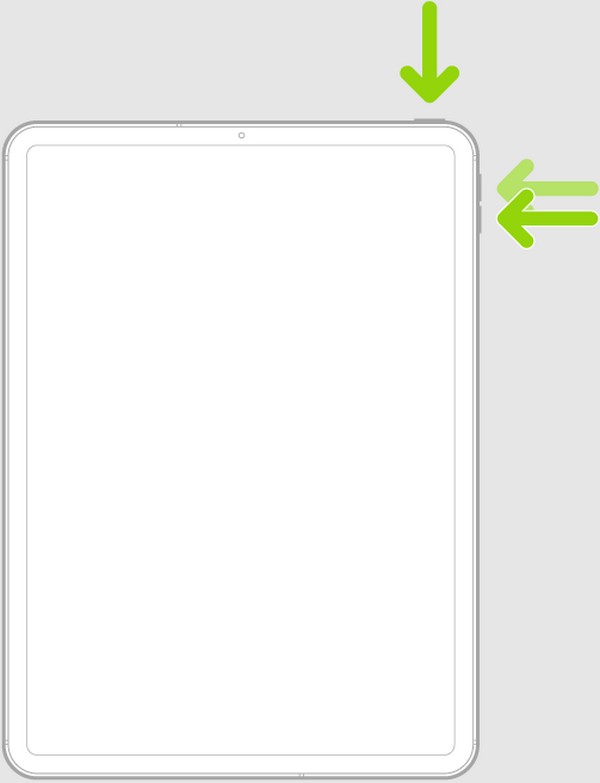
Harde herstart iPad met een Home-knop: Houd de Top- en Home-knoppen ingedrukt, maar laat ze niet onmiddellijk los. Wacht tot het iPad-scherm het Apple-logo toont voordat u loslaat, zodat het apparaat succesvol opnieuw kan opstarten.
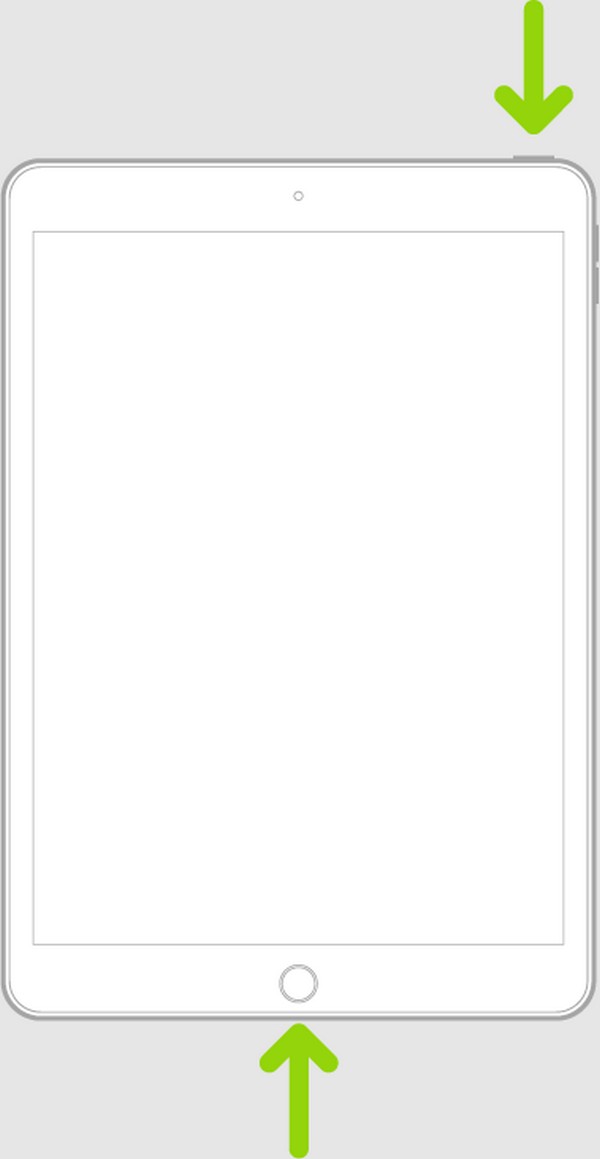
Houd er rekening mee dat het hard herstarten van uw apparaat geen garantie biedt voor de reparatie van uw iPad. Dus als u deze procedure voor de reparatie hebt geprobeerd, maar het is mislukt, probeer dan het bonusprogramma in het volgende deel. Zoals gezegd werkt dit proces alleen voor eenvoudige problemen, dus laat het volgende deel de meer complexe problemen behandelen.
Deel 3. Bonustip - Toonaangevende reparatietool voor een iPad
De professionele manier om ingewikkelde apparaatproblemen op te lossen is het gebruik van een programma als FoneLab iOS Systeemherstel. Het repareert abnormale systemen, of het nu iOS of iPadOS is, dus u kunt erop vertrouwen als uw iPad of andere iOS-apparaten complicaties ondervinden. Of het apparaat batterijproblemen ondervindt, is vast op een zwarte of wit scherm, kan niet worden ingeschakeld, wordt opgeladen, heeft geen service, is uitgeschakeld en meer. Deze tool is meer dan in staat om dergelijke problemen te repareren.
Met FoneLab kunt u iPhone / iPad / iPod herstellen van de DFU-modus, herstelmodus, Apple-logo, hoofdtelefoonmodus, enz. Naar de normale status zonder gegevensverlies.
- Problemen met uitgeschakeld iOS-systeem oplossen.
- Extraheer gegevens van uitgeschakelde iOS-apparaten zonder gegevensverlies.
- Het is veilig en gemakkelijk te gebruiken.
Bovendien legt FoneLab iOS Systeemherstel de geavanceerde en standaard reparatietypen uit. In tegenstelling tot andere programma's waarbij gegevens moeten worden verwijderd, kunt u bij deze programma's kiezen of u de inhoud van uw iPad wilt behouden of verwijderen. De interface is ook eenvoudig, dus u hoeft zich geen zorgen te maken als dit de eerste keer is dat u een reparatietool gebruikt. Dit programma is gebruiksvriendelijk en snel te navigeren, en de installatie is gratis op uw computer, ongeacht of het macOS of Windows is.
Leer de probleemloze procedure hieronder kennen als model voor het oplossen van het probleem als de harde herstart op de iPad niet werkte FoneLab iOS Systeemherstel:
Stap 1Bezoek de officiële FoneLab iOS System Recovery-website en let op het linkergedeelte van de pagina. Je zult merken dat de Gratis download in het onderste gedeelte, dus klik erop om het installatieprogramma op uw computer op te slaan. Gebruik daarna het bestand om de installatie te starten en wacht tot de statusbalk onderaan honderd procent bereikt. Start vervolgens het programma.
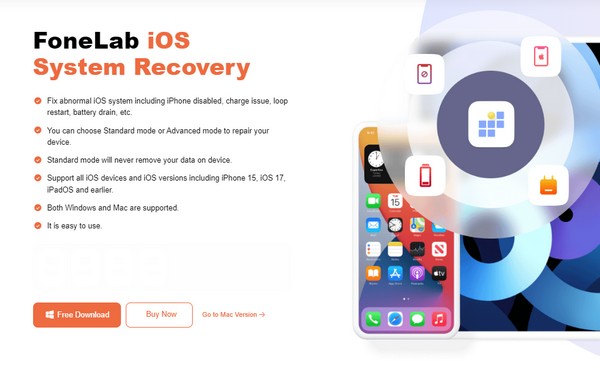
Stap 2De iOS systeemherstel vak linksboven is de benodigde functie voor het oplossen van iPad-problemen. Selecteer het dus en klik Start wanneer het volgende scherm verschijnt. Zodra je de reparatietypes ziet, kies je de gewenste modus, maar zorg ervoor dat je hun functies begrijpt voordat je aan de slag gaat Bevestigen. Bovendien moet de iPad verbinding maken met een USB-kabel zodat de tool deze kan detecteren.
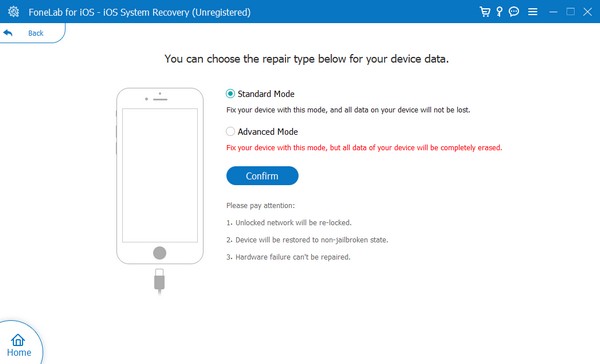
Stap 3De volgende interface toont u de routebeschrijving naar iPad-herstelmodus. Om de aangegeven richtlijnen voor uw iPad te zien, moet u eerst het model selecteren op de bovenste tabbladen. Later downloadt het programma het juiste firmwarepakket, dat u gaat gebruiken om het probleem op het apparaat te repareren. Daarna kunt u uw iPad zonder problemen weer goed gebruiken.
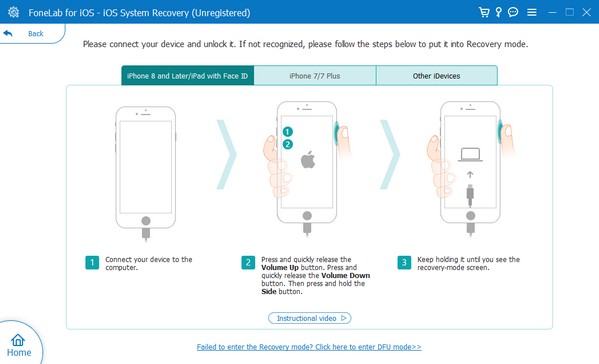
Met FoneLab kunt u iPhone / iPad / iPod herstellen van de DFU-modus, herstelmodus, Apple-logo, hoofdtelefoonmodus, enz. Naar de normale status zonder gegevensverlies.
- Problemen met uitgeschakeld iOS-systeem oplossen.
- Extraheer gegevens van uitgeschakelde iOS-apparaten zonder gegevensverlies.
- Het is veilig en gemakkelijk te gebruiken.
Deel 4. Veelgestelde vragen over harde herstart op een iPad
Worden bij een harde herstart gegevens op een iPad gewist?
Nee, dat is niet zo. Zoals de naam al aangeeft, wordt de iPad alleen met geweld opnieuw opgestart. Het uitvoeren van het proces op uw apparaat brengt uw gegevens dus niet in gevaar. Het beëindigt alleen de apps en processen die momenteel actief zijn wanneer uw iPad-scherm is bevrorenen u hebt besloten een harde herstart uit te voeren. Zodra uw iPad opnieuw is opgestart, blijft alle inhoud behouden en kunt u deze nog steeds normaal openen, bekijken of gebruiken.
Is de harde herstart veilig voor een iPad?
Ja dat is zo. Het is een methode voor probleemoplossing die uw iPad helpt met zijn problemen. Als u er echter vaak op vertrouwt vanwege frequente problemen, kunt u het beste vertrouwen op een tool als FoneLab iOS Systeemherstel. Op deze manier worden al uw iPad-problemen onmiddellijk opgelost en hoeft u de iPad niet langer met geweld opnieuw op te starten.
Een harde herstart is een effectieve reparatiestrategie voor eenvoudige apparaatproblemen. Maar als u andere problemen tegenkomt die een geavanceerdere oplossing nodig hebben, aarzel dan niet om erop te vertrouwen FoneLab iOS Systeemherstel, omdat het dergelijke ongelukkige situaties professioneel afhandelt.
Met FoneLab kunt u iPhone / iPad / iPod herstellen van de DFU-modus, herstelmodus, Apple-logo, hoofdtelefoonmodus, enz. Naar de normale status zonder gegevensverlies.
- Problemen met uitgeschakeld iOS-systeem oplossen.
- Extraheer gegevens van uitgeschakelde iOS-apparaten zonder gegevensverlies.
- Het is veilig en gemakkelijk te gebruiken.
